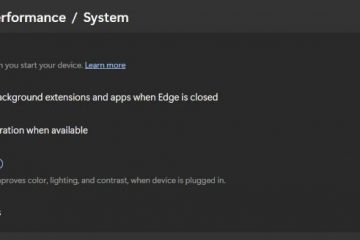O governante fica acima do seu documento e (opcionalmente) ao longo da borda esquerda na visualização de impressão . Ligue-o na guia View . Mudar as visualizações se você não o vir. A régua vertical é opcional e controlada por uma configuração separada.
Windows (Word for Microsoft 365/2021/2019)
Abra o documento e vá para a guia View . Em mostre , verifique governante (atende/desativado). (Opcional) Ativar o régua vertical : Arquivo → Opções → Avançado → Exibir → Mostrar governante vertical na impressão Layout View .
Shortcut: Pressione alt então wer , então r TOMPREGEM A RENGLEMA então wer.
Mac (Word for Mac)
Vá para a guia View e verifique governante . (Opcional) Habilite o régua vertical : Palavra → Configurações/Preferências → Visualizar → Régua Vertical .
Shortcut: opção + comando + r Alterna a governante.
palavra para a web
selecione a guia view . Ligue o governante . (O régua vertical não está disponível no aplicativo da web.)
Por que usá-lo
set margens , Tab Stops e REDENTS PRIMEIRA/ESQUERDA rapidamente. Arraste os marcadores no régua para o layout de parágrafo fino.
Solução de problemas
Opção do régua falta? Mudar para Imprimir layout Ver e verifique se você não está no modo de leitura . A régua vertical não aparece (Windows)? Verifique novamente a opção no arquivo → opções → avançado → exibição . Adicionar/ajustar as guias, mas nada acontece? Verifique se o cursor está no parágrafo de destino; As paradas da guia são específicas do parágrafo.
Resumo (etapas ordenadas)
Ver → governante para mostrar/ocultar. Ativar régua vertical nas configurações (somente da área de trabalho). Use a exibição de layout de impressão para que a régua apareça.
Conclusão
Você encontrará a palavra governante na guia . Ligue-o para ajustar os recuos, guias e margens e use o régua vertical opcional na palavra de mesa para controle preciso do layout.